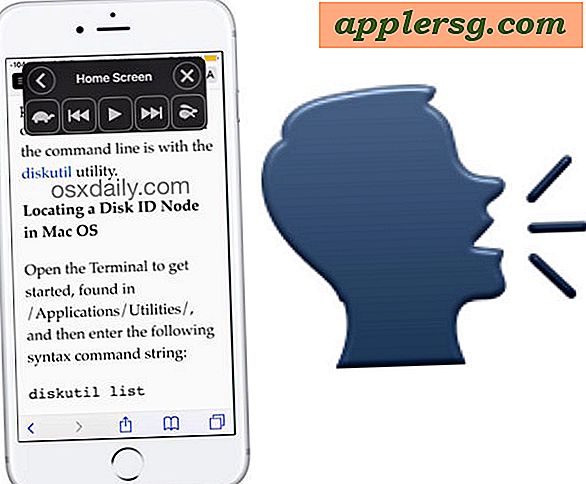So laden Sie Samples und Clips in Ableton
Viele Sample-Packs für die Musikproduktion enthalten sowohl Audio-Samples als auch MIDI-Clips. Eine Sample-CD kann beispielsweise Audio-Samples eines Schlagzeugs oder Klaviers sowie MIDI-Clips mit Drum-Patterns oder Akkordfolgen enthalten. Ableton Live unterstützt sowohl Audio-Samples als auch MIDI-Clips. Die Integration dieser digitalen Audio-Workstation mit Windows bedeutet, dass Sie schnell nach Samples und Clips auf Ihrer Festplatte oder Ihrem CD-Laufwerk suchen, sie per Drag & Drop in eine Ableton Live-Session ziehen und dann in Ihren Produktionen verwenden können.
Klicken Sie auf die Menüschaltfläche "Start". Klicken Sie auf "Alle Programme", "Ableton" und "Live". Klicken Sie auf das Programmsymbol "Live", um Ableton zu öffnen.
Klicken Sie auf „Erstellen“ und dann entweder auf „Audiospur einfügen“ oder „MIDI-Spur einfügen“, je nachdem, ob Sie ein Audio-Sample bzw. einen MIDI-Clip laden möchten. Standardmäßig startet Ableton mit einer geladenen Audio- und einer MIDI-Spur – fügen Sie so viele zusätzliche Spuren wie gewünscht hinzu.
Klicken Sie auf das Menü "Start" und dann auf "Arbeitsplatz", um den Windows Explorer zu öffnen. Navigieren Sie zu dem Ordner, der den Clip oder das Sample enthält, das Sie laden möchten.
Klicken und halten Sie das Sample oder den Clip. Drücken Sie gleichzeitig "Alt" und "Tab", um zurück zu Ableton zu wechseln. Ziehen Sie das Sample oder den Clip in die Audio- oder MIDI-Spur, um es in Ableton zu laden.
Tipps
Verwenden Sie das Suchfeld von Windows Explorer, um schnell das Sample oder den Clip zu finden, den Sie laden möchten. Halten Sie "Strg" gedrückt, während Sie einen mehrteiligen MIDI-Clip laden, um alle Teile auf derselben MIDI-Spur abzulegen. Um einen Clip oder ein Sample in die Arrangement-Ansicht zu verschieben, klicken und halten Sie es, drücken Sie die "Tabulatortaste", um die Ansicht zu wechseln, und legen Sie es dann in einer Spur ab.
Warnungen
Wenn Sie Samples von einer CD laden und dann die CD entfernen, kann Ableton sie nicht mehr finden. Verwenden Sie die Funktion "Alles sammeln und speichern" im Menü "Datei", um dies zu verhindern.